-
![]() Windows向けデータ復旧
Windows向けデータ復旧
- Data Recovery Wizard Free購入ダウンロード
- Data Recovery Wizard Pro 購入ダウンロード
- Data Recovery Wizard WinPE購入ダウンロード
- Partition Recovery購入ダウンロード
- Email Recovery Wizard購入ダウンロード
- おまかせデータ復旧サービス
概要:
多くのMacユーザは認識できないMacハードディスクからデータを復旧することに困っています。こういう時、一つ有効なMac復旧ソフトが必要だと思います。ここにはこんな問題を解決できるEaseUS Data Recovery Wizard for Mac をお勧めます。
多くのMacユーザは認識できないMacハードドライブからデータを復旧することに困っています。特定な状況にはMacハードドライブが認識できなくなり、Macハードドライブで保存したデータをアクセスできないことがあります。それは常にシステムファイルが崩壊したり、ボリュームが崩壊したり、ウイルスに感染したりする原因によっておこされるのです。では、一つ簡単な方法よりこのトラブルを扱えますか?また、Macドライブ復旧ソフトを使ったら、この問題を解決することに役立ちますか?
MacハードディスクはMacボリュームとして人々に知られて、Macユーザのデータとファイルを保存するためにデザインされました。Mac OS Xの特殊性のため、MacハードディスクはMacファイルシステムに深く繋がりますので、ユーザーがMac OS Xでデータを見つける直接のアクセスです。ユーザにとって、Macハードディスクは認識できないなる或いはアクセスできなくなると、データを探して復旧するのがめんどくさいのです。こういう時、一つ有効なMac復旧ソフトが必要だと思います。ここにはこんな問題を解決できるEaseUS Data Recovery Wizard for Mac をお勧めます。
メモ:Macハードドライブが認識できなくなることに気づく時、元データを守るために、フォーマットしないでください。もしMacハードドライブをフォーマットしたら、心配しないで、EaseUS Data Recovery Wizard for Mac はファーマットしたデータも復旧できます。
EaseUS Data Recovery Wizard for Macは認識できないMacハードドライブを直接復旧できる有効でプロのMacハードドライブデータ復旧ソフトです。最新のMac OS X 10.9 も対応できるし、多様なデータもうまく回復します。
Step1. EaseUS Data Recovery Wizard for Mac をダウンロードしてインストールしてください。
Step2.SDカードがフォーマットされたボリュームを選んでだ後、「スキャン」をクリックしてください。
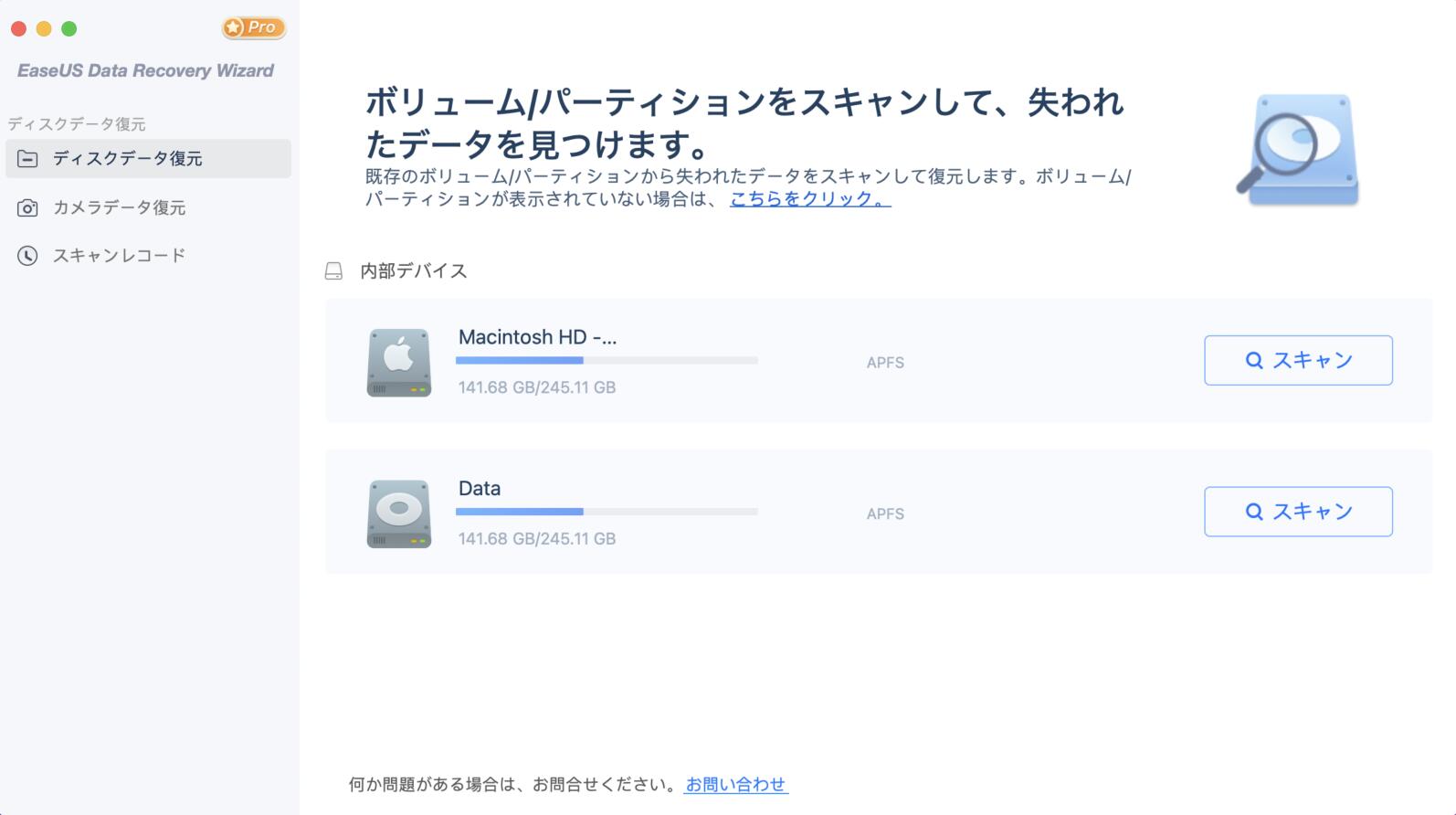
Step3.選択したボリュームを自動的にクイックスキャンとディープスキャンを実行して、失われたデータを検索します。復元プロセスはそれほど長く続きません。

Step4.見つけたデータはメンインターフェースに表示されます。次に、回復したいデータを選んで「今すぐ復元」をクリックます。データセキュリティーのため、ほかのディスクに保存してください。

EaseUS Data Recovery Wizard for Macは様々なMacデータ問題を解決することに目指す優秀なMacハードドライブ復旧ソフトです。このソフトは安全かつクリーンな環境でデータを復旧し、セキュリティーを守ることを確保します。